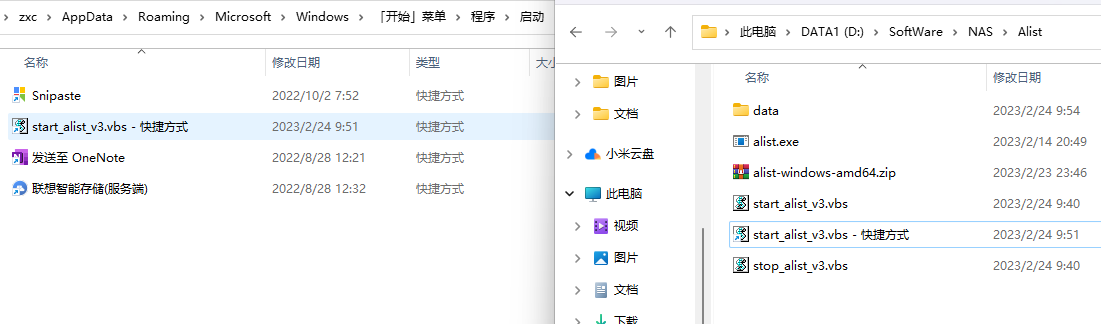NAS入门之——Alist使用指南
一 概述
Alist,可以将二十款网盘挂载本地的神器,还能搭建自己的网盘分享站。
- 软件下载
- 启动登录
- 挂载网盘
- 网盘挂载到本地
- 开机启动
二 下载安装(Windows为例)
2.1 项目介绍
- 项目地址:https://github.com/alist-org/alist
- 下载地址:https://github.com/alist-org/alist/releases
- 文档地址:https://alist.nn.ci/zh/guide/install/manual.html
- 预览地址:https://al.nn.ci/
2.2 软件下载
在Releases页面的Assets下选择相应平台的资源文件,本文选择V3.11.0版本下的windows-arm64
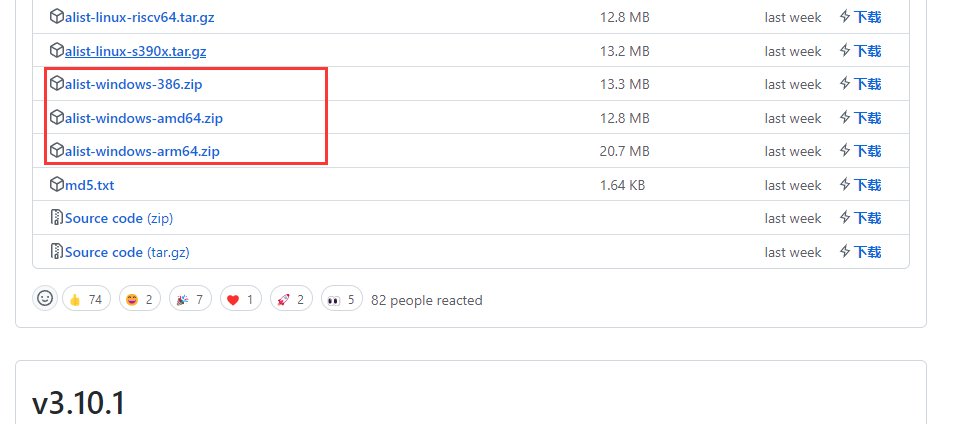
三 启动登录
3.1 软件安装
将软件解压到安装文件目录下
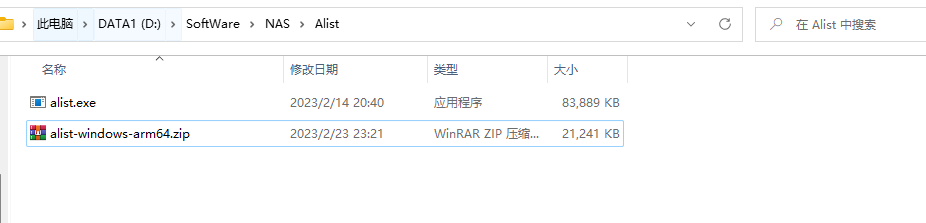
进入CMD终端,输入如下指令
1 | alist.exe server |
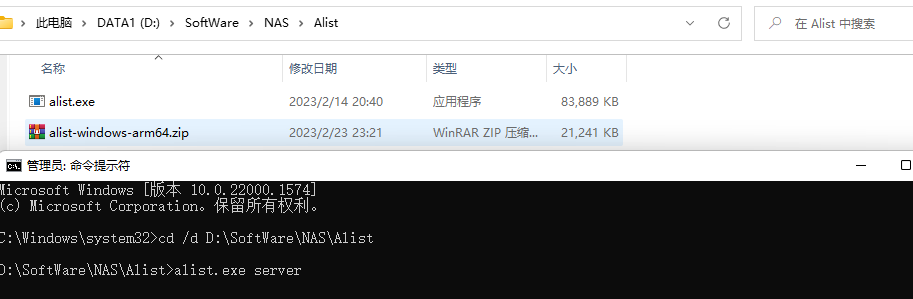
显示如下界面,表示软件启动完成
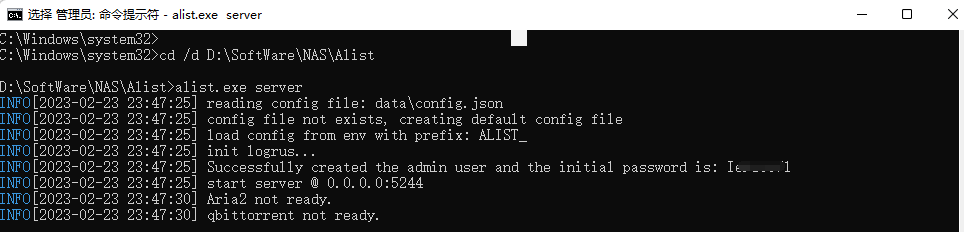
在浏览器中输入如下内容,打开网页,并将用户名admin和密码填入
1 | http://127.0.0.1:5244/ |
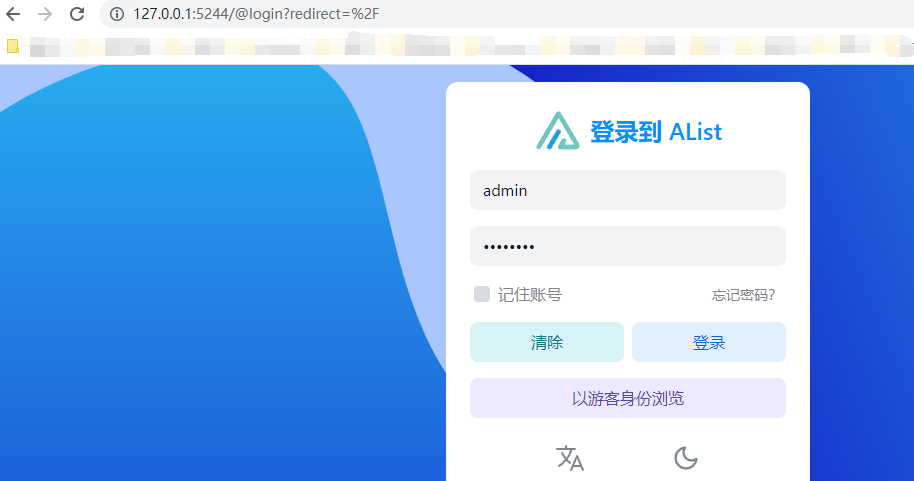
点击底部的管理修改系统生成的临时密码
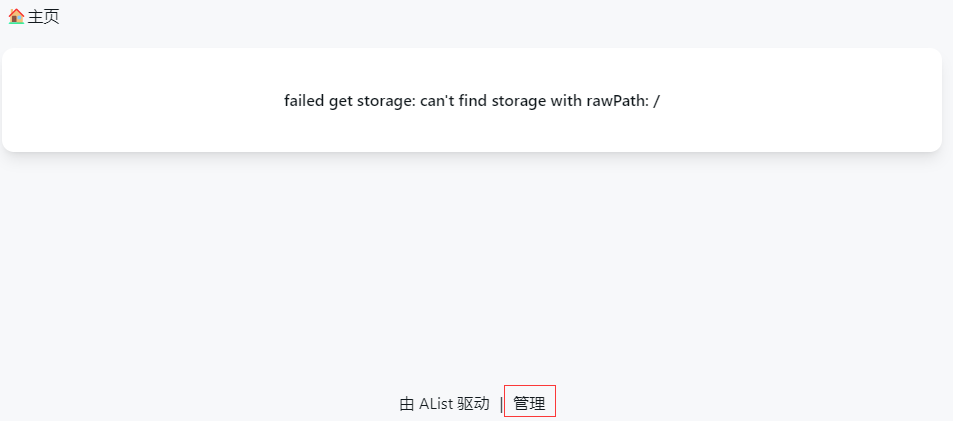
3.2 重新设置密码
在密码输入页面,输入新密码,并保存,重新登录
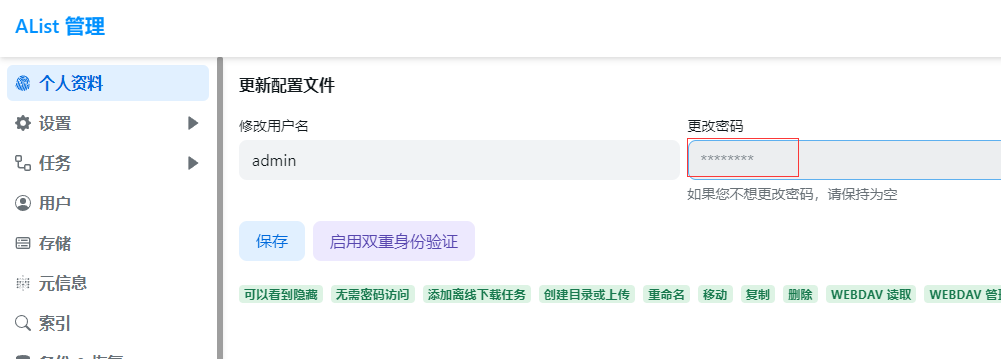
四 挂载网盘
刚创建的主页是没有内容的,显示如下
1 | failed get storage: can't find storage with rawPath: / |
4.1 百度网盘添加
点击AList管理左侧的存储选项
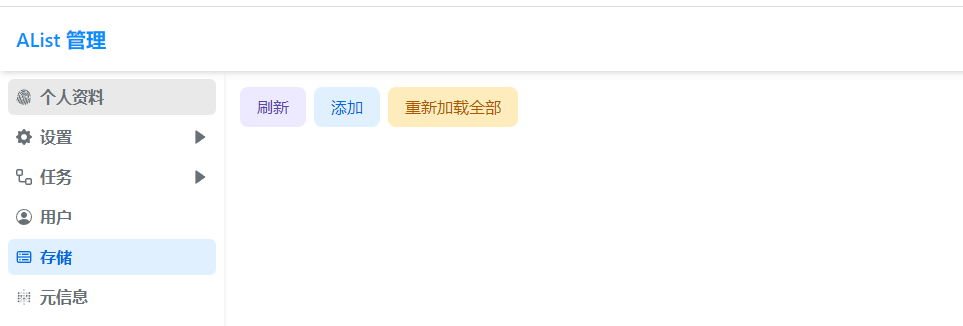
点击添加按钮,显示如下图所示内容
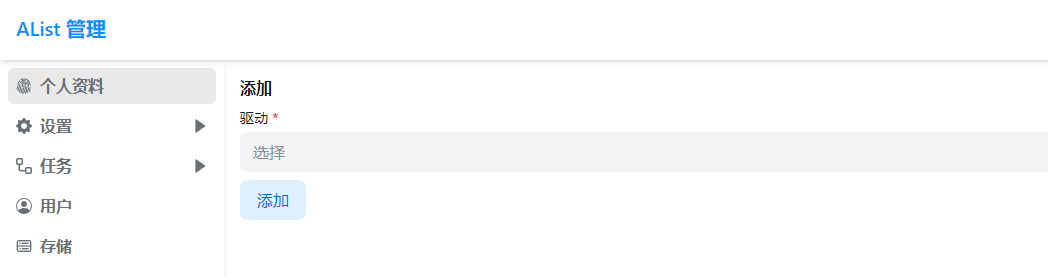
从驱动选择下拉框中选择百度网盘
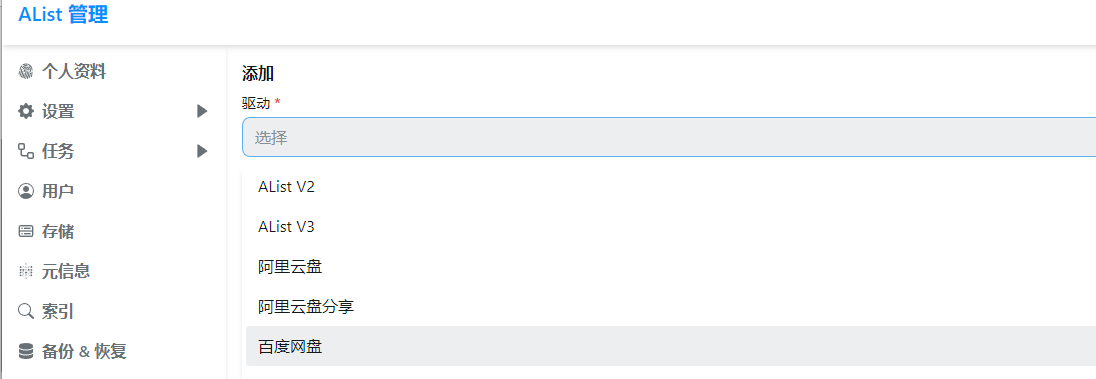
添加百度网盘的配置策略
1 | 挂载路径:/百度网盘 |

点击Alist文档—>添加存储—>百度网盘下的刷新令牌,获取登录token
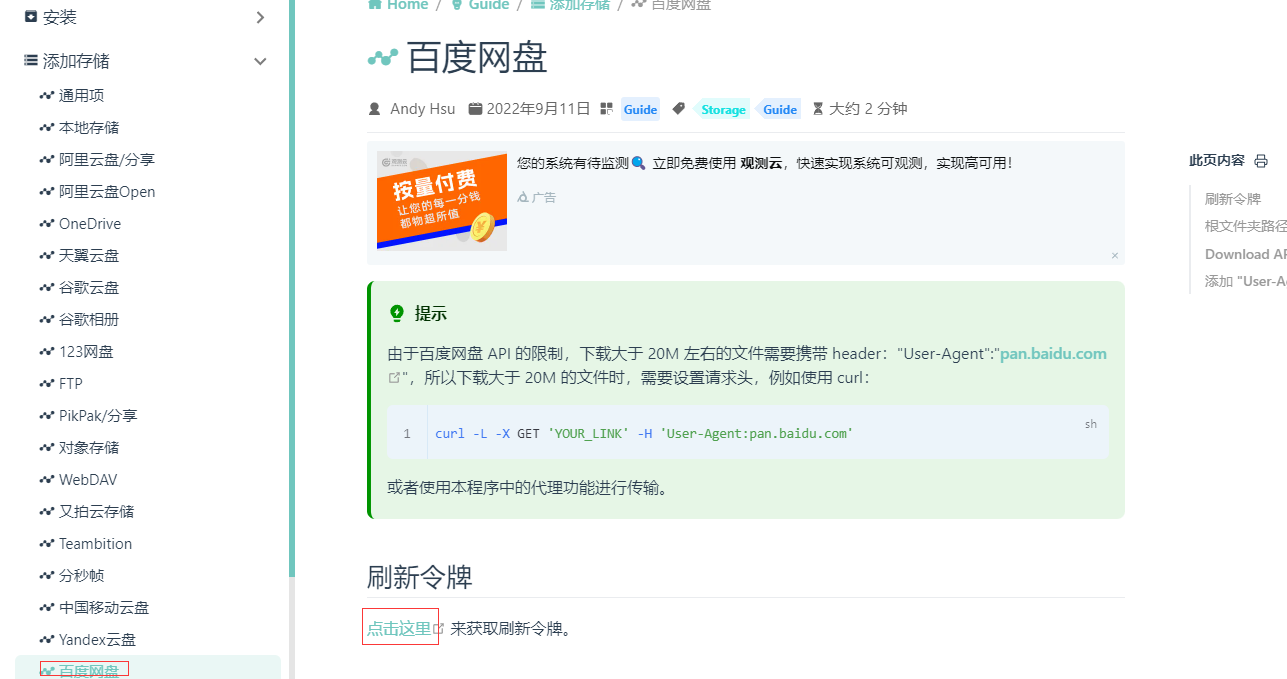
登录后token地址如下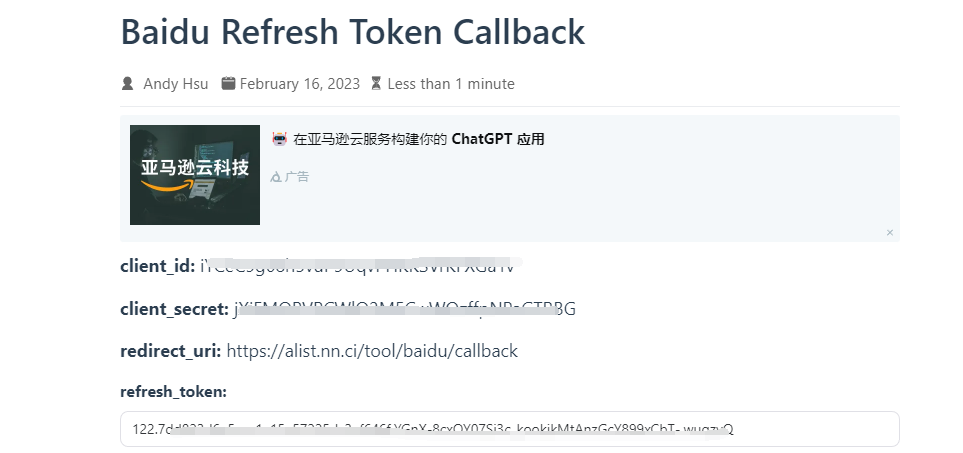
将refresh token,添加到添加百度网盘位置,确认后,点击添加按钮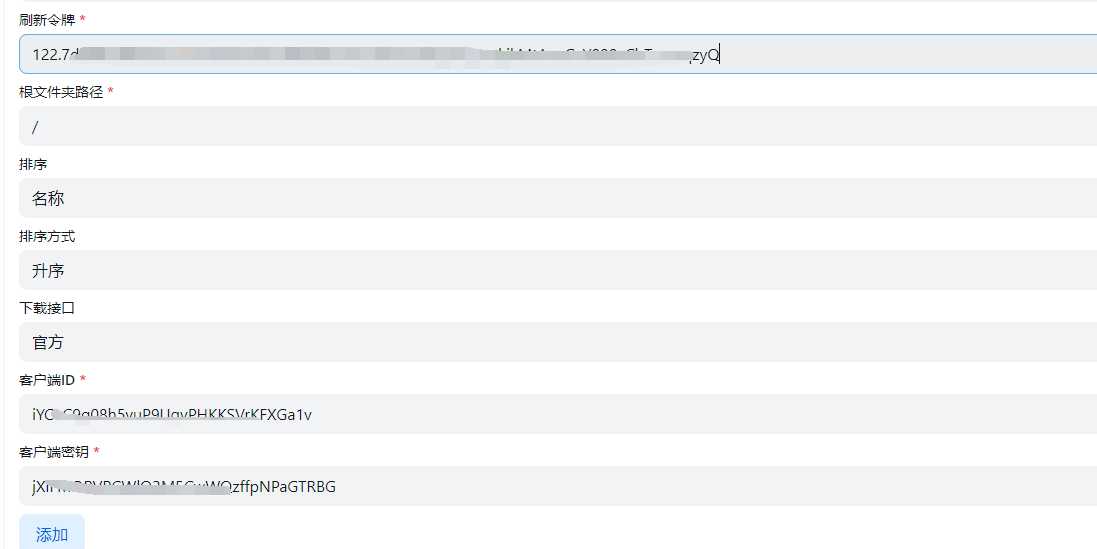
添加完成后,如图所示,状态显示work表示正常工作
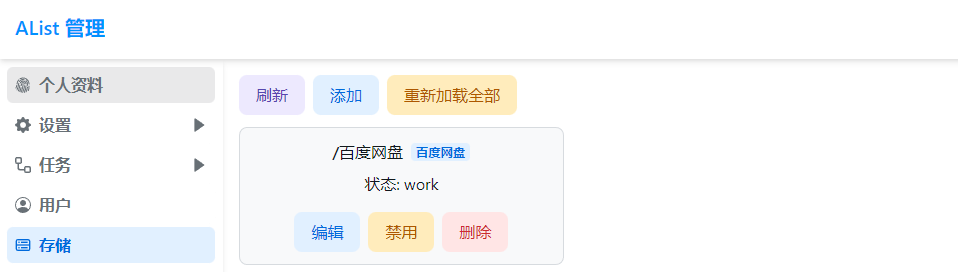
回到主页,查看百度网盘已经添加完成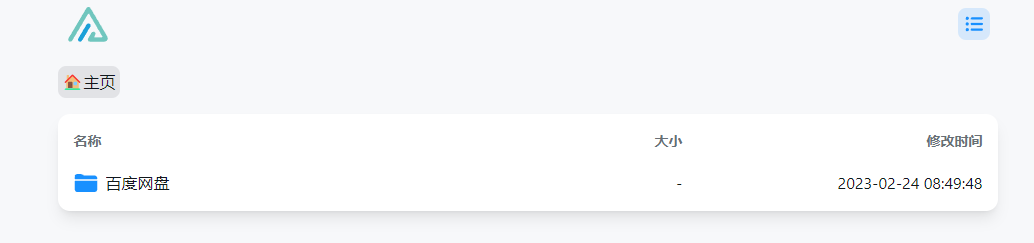
4.2 阿里云盘添加
同理,点击添加,配置如下阿里云盘添加策略
1 | 驱动:阿里云盘 |
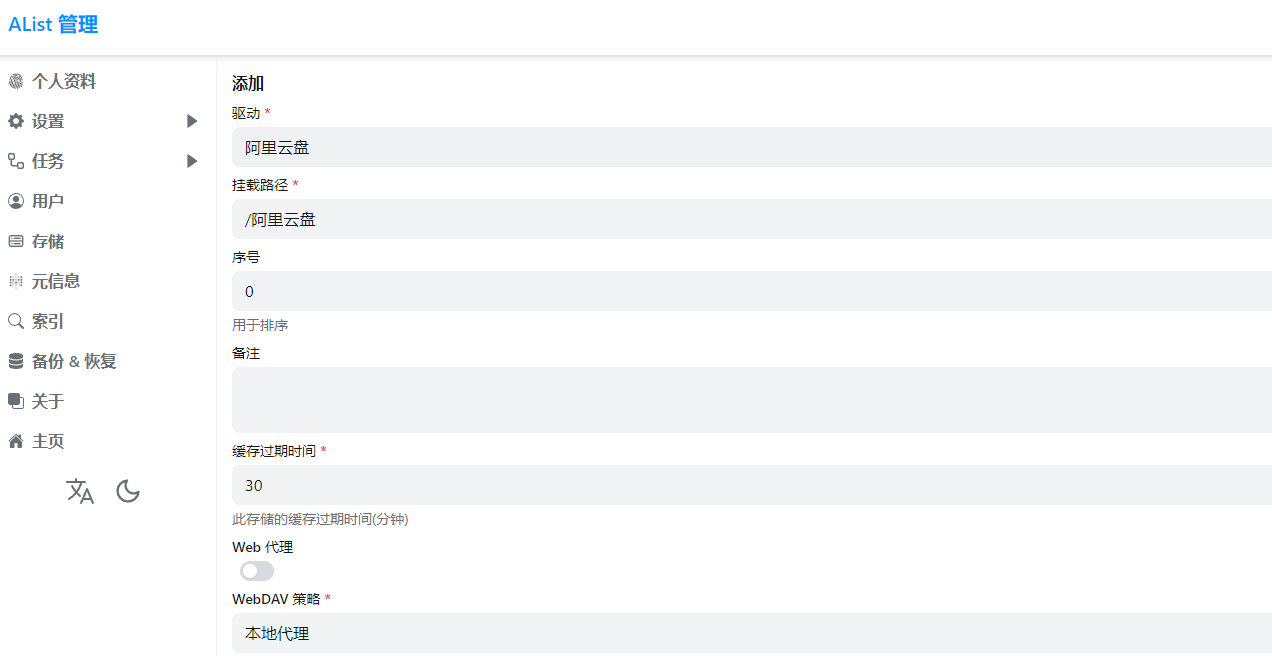
获取阿里云盘token:点击Alist文档—>添加存储—>阿里云盘/分享,刷新令牌下方的获取Token
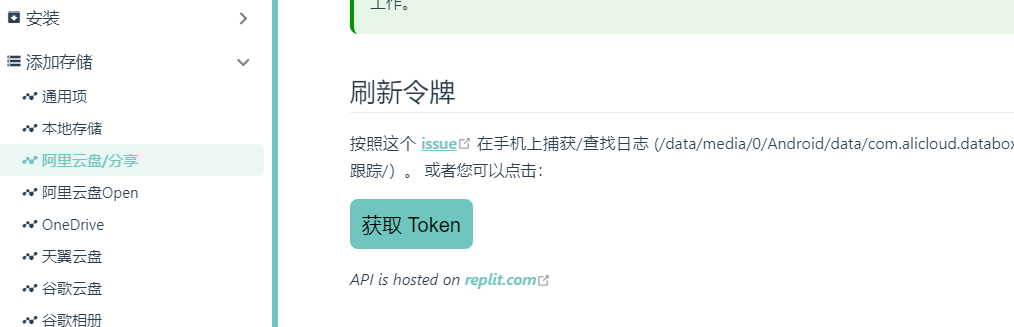
出现二维码后,使用阿里云盘App扫码
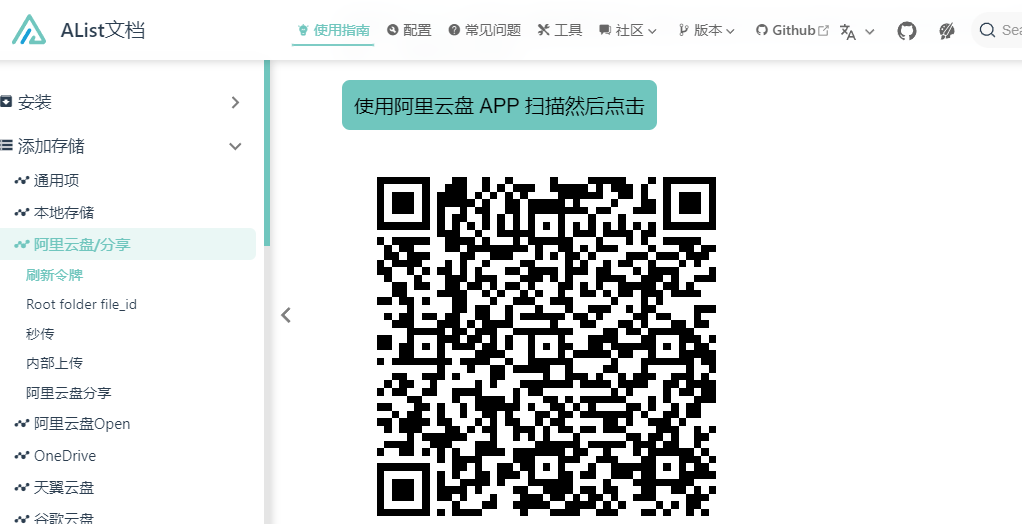
扫码成功后,点击一下上方按钮,下方显示获取token
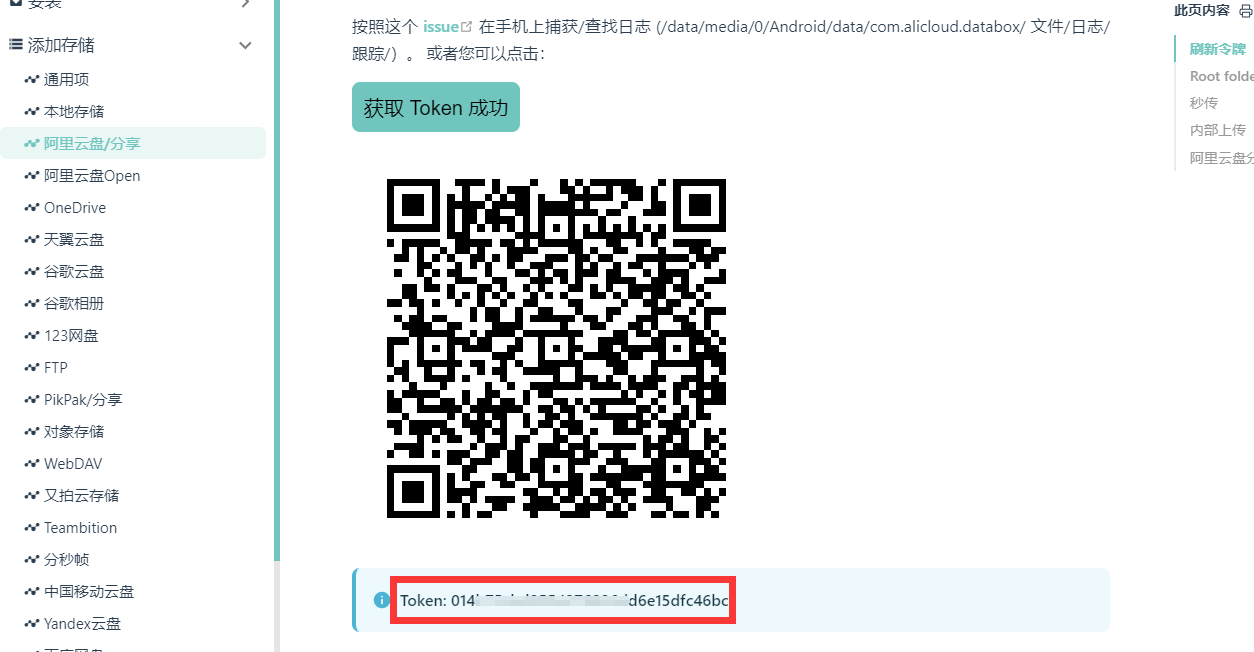
将Token添加到添加阿里云盘对应位置,点击添加
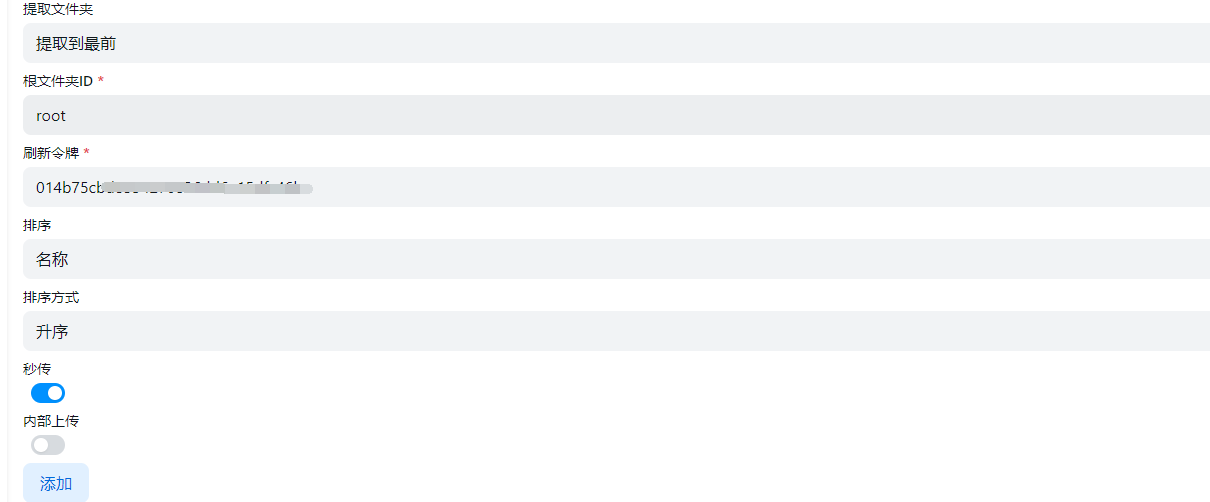
添加完成后,回到主页,网盘显示如下
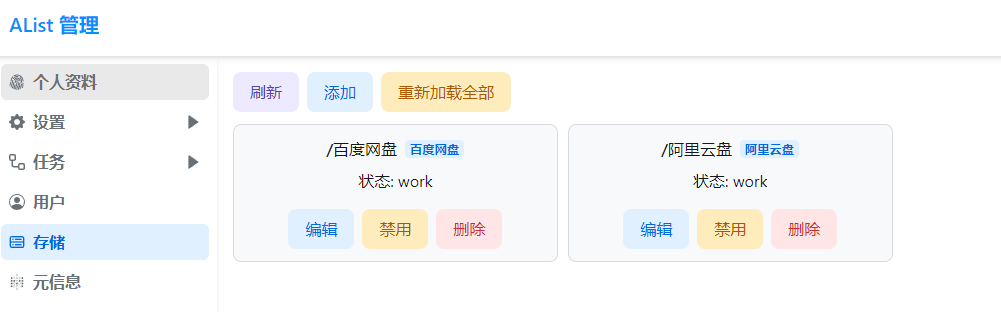
五 网盘挂载到本地
5.1 下载RaiDrive
打开https://www.raidrive.com.cn/地址,下载软件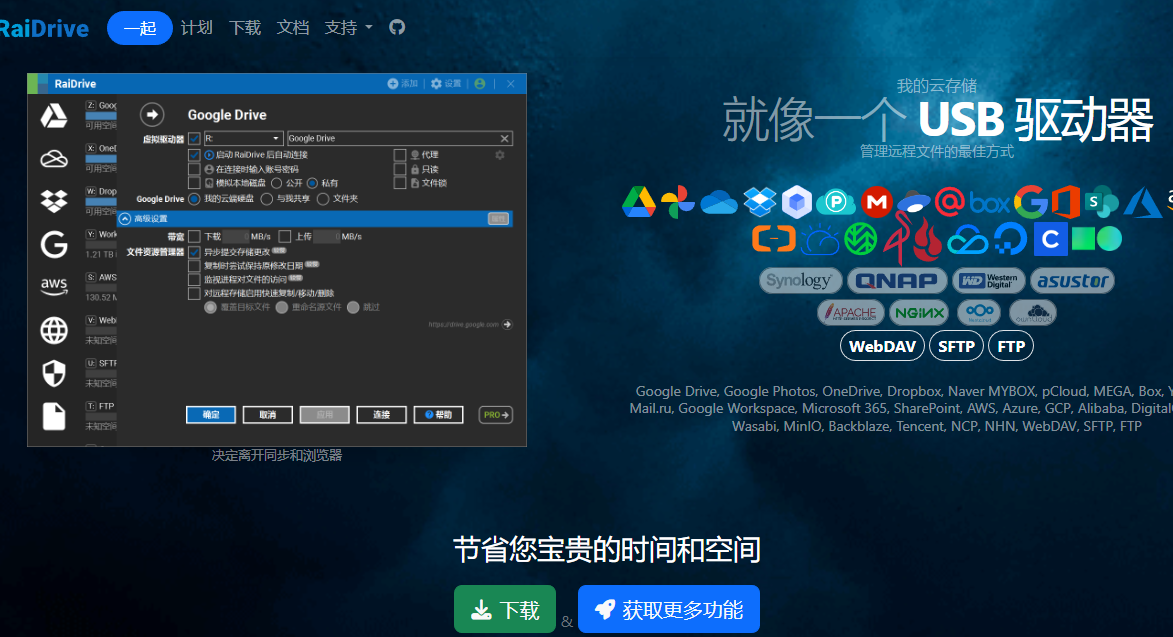
5.2 挂载本地网盘
打开RaiDrive,选择添加按钮
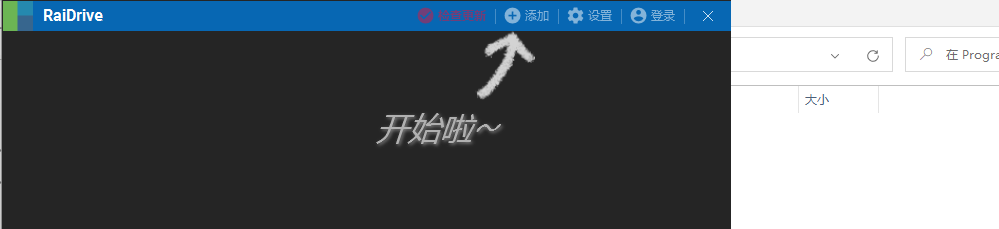
RaiDrive配置信息如下
1 | 服务类型:NAS |
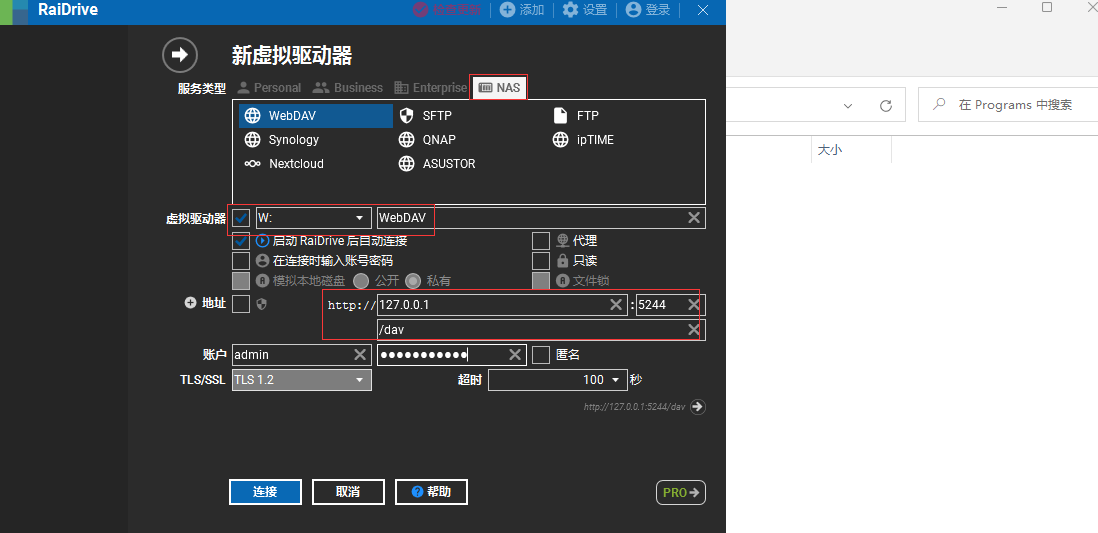
添加完成后,打开如下图所示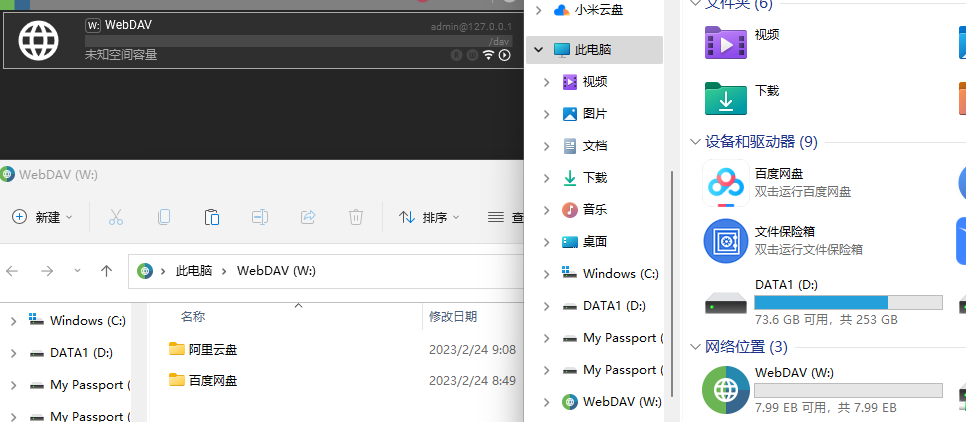
将RaiDrive添加到开启自动其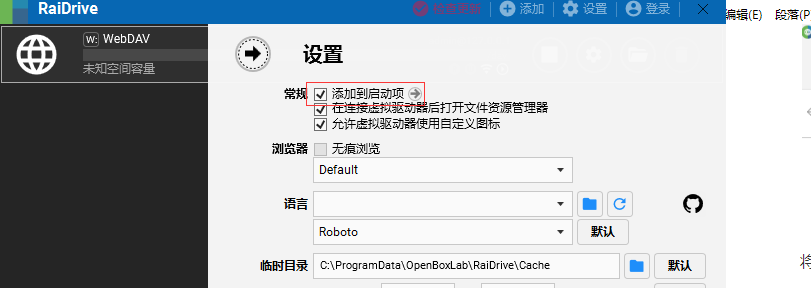
六 开机启动Alist
6.1 将Alist添加到环境变量
将Alist添加到path环境变量(不用定位到Alist盘,直接执行cmd命令)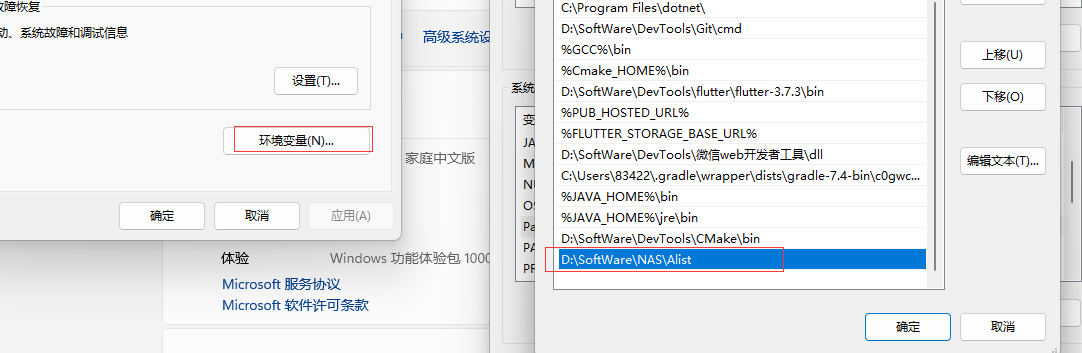
6.2 下载启动脚本
在Alist文档—>手动安装—>守护进程,下载两个启动脚本
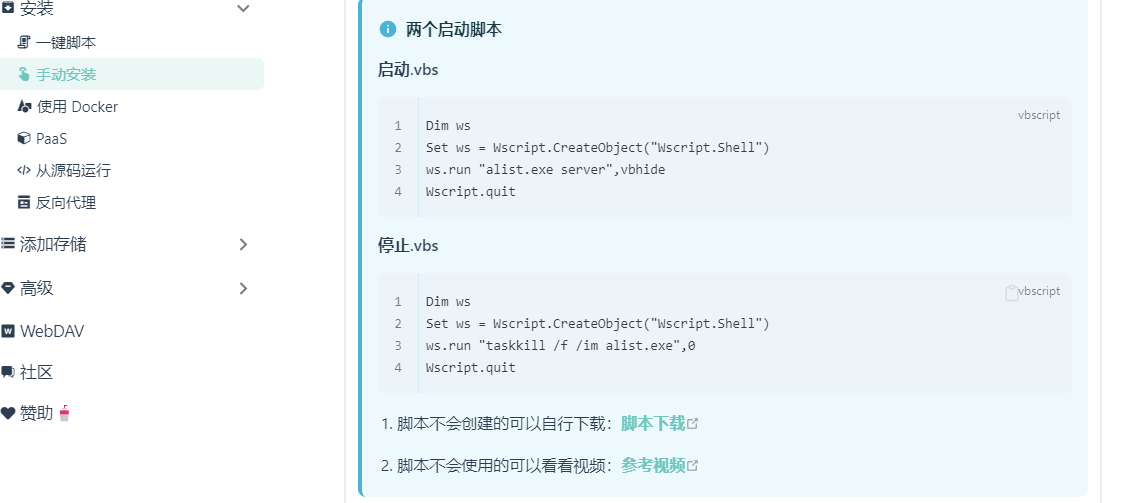
6.3 添加到开机自启动
Win+R,在输入框中输入如下指令,打开开机自启动窗口
1 | shell:startup |
将启动快捷方式添加到开机自启动窗口